Domov > Úvod k vášmu zariadeniu Brother > Prehľad dotykového displeja LCD
Prehľad dotykového displeja LCD
Domovské obrazovky
K dispozícii sú tri domovské obrazovky, ktoré môžete zobraziť stlačením tlačidla  alebo
alebo  .
.
Keď je zariadenie v nečinnosti, na displeji zariadenia sa ukazujú nasledujúce obrazovky:
Domovská obrazovka 1
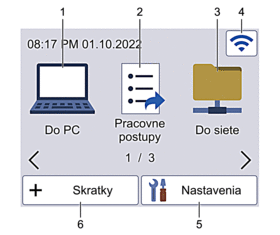 | Domovská obrazovka 1 poskytuje prístup k operáciám Skenovanie do počítača, Skenovanie do pracovného postupu a Skenovanie do siete. |
Domovská obrazovka 2
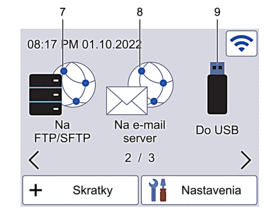 | Domovská obrazovka 2 poskytuje prístup k operáciám Skenovanie na FTP/SFTP, Skenovanie na e-mailový server a Skenovanie do USB. |
Domovská obrazovka 3
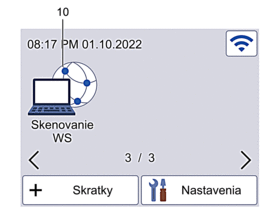 | Domovská obrazovka 3 poskytuje prístup k operácii Skenovanie WS. |
- [do PC]
Stlačením vyberte funkciu Skenovanie do počítača.
- [Pracovne postupy]
Stlačením vyberte funkciu Skenovanie do pracovného postupu.
 Nastavenia musia byť vopred nakonfigurované v aplikácii iPrint&Scan.
Nastavenia musia byť vopred nakonfigurované v aplikácii iPrint&Scan. - [do siete]
Stlačením vyberte funkciu Skenovanie do siete.
 (Stav bezdrôtovej siete)
(Stav bezdrôtovej siete) Jednotlivé ikony v nasledujúcej tabuľke indikujú stav bezdrôtovej siete:

- Zariadenie nie je pripojené k bezdrôtovému prístupovému bodu/smerovaču.
Stlačením tejto ikony môžete nakonfigurovať nastavenia bezdrôtového pripojenia. Viacej podrobných informácií

 Stručný návod na obsluhu
Stručný návod na obsluhu - Bezdrôtové nastavenie je vypnuté.

Bezdrôtová sieť je pripojená.
Trojúrovňový indikátor na jednotlivých domovských obrazovkách indikuje aktuálnu intenzitu bezdrôtového signálu.

Nie je možné zistiť bezdrôtový prístupový bod/smerovač.

Nakonfigurovať nastavenie bezdrôtového pripojenia môžete stlačením tlačidla Stav bezdrôtového pripojenia.
 ([Nastavenia])
([Nastavenia]) Stlačením otvorte ponuku Nastavenia.
 ([Skratky])
([Skratky]) Stlačením [Skratky] a následným stlačením
 môžete vytvárať skratky na často používané operácie, napríklad Skenovanie do počítača, Skenovanie do emailového servera, Skenovanie do USB alebo iné funkcie.
môžete vytvárať skratky na často používané operácie, napríklad Skenovanie do počítača, Skenovanie do emailového servera, Skenovanie do USB alebo iné funkcie. Pomocou možností nastavených ako skratky môžete vykonávať rýchle skenovanie.

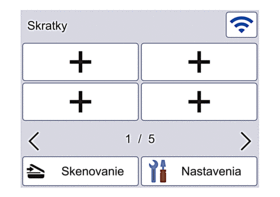
Ak chcete zobraziť ďalšie obrazovky skratiek, stlačte tlačidlo
 alebo
alebo  .
. K dispozícii je päť obrazoviek skratiek so štyrmi skratkami na každej obrazovke. Celkovo možno vytvoriť 20 skratiek.
- [do FTP/SFTP]
Stlačením vyberte funkciu Skenovanie na FTP/SFTP.
- [Na e-mail server]
Stlačením vyberte funkciu Skenovať na e-mailový server.
- [do USB]
Stlačením vyberte funkciu Skenovať do USB.
- [WS sken]
Stlačením vyberte funkciu WS skenovanie.
Spustenie automatického skenovania
Funkcia Spusť. auto. sken vám umožňuje automaticky začať skenovanie, hneď ako sa dokument umiestni do ADF.
Ak chcete použiť funkciu spustenia automatického skenovania, najprv musíte vytvoriť skratku spustenia automatického skenovania, a následne povoliť nastavenie Spusť. auto. sken vo Všeobecnom nastavení:
- Stlačte [Skratky].
- Jedným stlačením
 zobrazte [Spusť. auto. sken].
zobrazte [Spusť. auto. sken]. 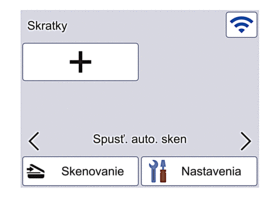
- Stlačením
 pridajte skratku spustenia automatického skenovania.
pridajte skratku spustenia automatického skenovania. - Vyberte funkciu skratky (napríklad Sken do PC).
- Stlačte tlačidlo [Uložiť ako skratku]. Keď sa na displeji LCD zobrazí [Tieto nastavenia sa ulozia ako skratka.], stlačte [OK].
- Zadajte názov skratky a stlačte [OK]. Keď sa na displeji LCD zobrazí [Uložiť ako skratku na jeden dotyk?], stlačte [OK].
- Stlačením
 ([Nastavenia]) otvorte ponuku Nastavenia. Stlačte a vyberte [Zapnuté].
([Nastavenia]) otvorte ponuku Nastavenia. Stlačte a vyberte [Zapnuté].
- POZNÁMKA
- Naraz je možné uložiť len jeden profil spúšťania automatického skenovania.
Ponuka Nastavenia
Ak chcete skontrolovať a zobraziť všetky nastavenia zariadenia, stlačte  ([Nastavenia]).
([Nastavenia]).
- [Všeobecné nastavenie]
Stlačením získate prístup k ponuke všeobecných nastavení.
- [Nastavenia skratiek]
Stlačením nastavte skratky. Táto možnosť nie je k dispozícii a nie je možné ju vybrať, ak ste nepridali skratky.
- [Sieť]
Stlačením vyberte sieťové nastavenia.
- [Info o zariad.]
Stlačením skontrolujte informácie o zariadení.
- [Úvodné nastavenie]
Stlačením otvorte ponuky [Dátum a čas], [Vynulovať] a [Miestny jazyk].



